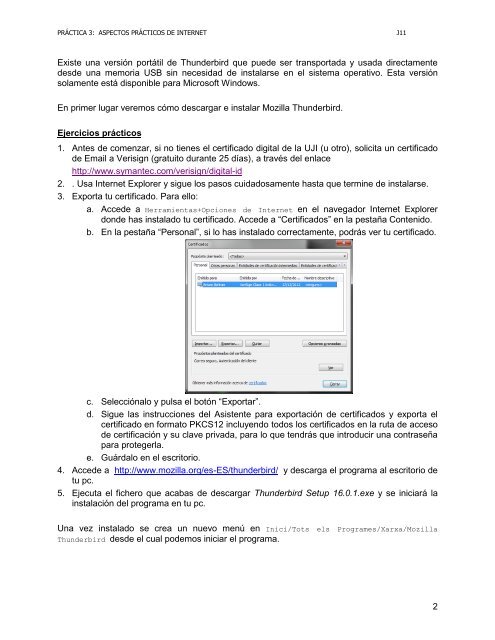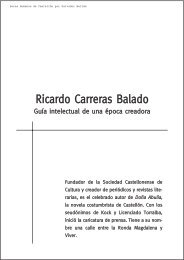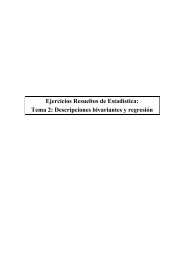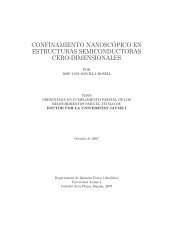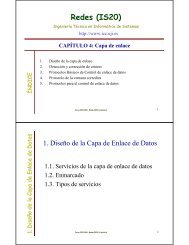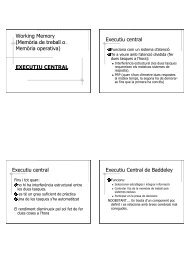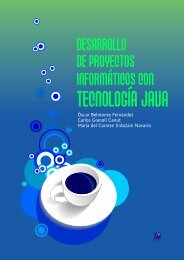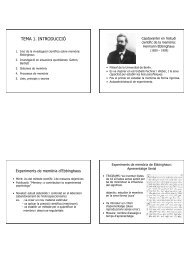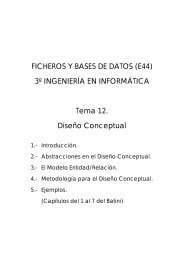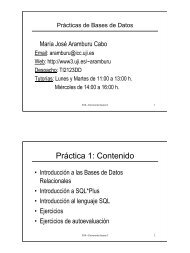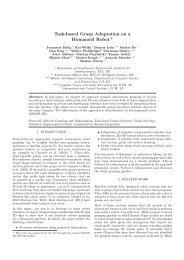Práctica 3: Correo Electrónico
Práctica 3: Correo Electrónico
Práctica 3: Correo Electrónico
Create successful ePaper yourself
Turn your PDF publications into a flip-book with our unique Google optimized e-Paper software.
PRÁCTICA 3: ASPECTOS PRÁCTICOS DE INTERNET<br />
J11<br />
Existe una versión portátil de Thunderbird que puede ser transportada y usada directamente<br />
desde una memoria USB sin necesidad de instalarse en el sistema operativo. Esta versión<br />
solamente está disponible para Microsoft Windows.<br />
En primer lugar veremos cómo descargar e instalar Mozilla Thunderbird.<br />
Ejercicios prácticos<br />
1. Antes de comenzar, si no tienes el certificado digital de la UJI (u otro), solicita un certificado<br />
de Email a Verisign (gratuito durante 25 días), a través del enlace<br />
http://www.symantec.com/verisign/digital-id<br />
2. . Usa Internet Explorer y sigue los pasos cuidadosamente hasta que termine de instalarse.<br />
3. Exporta tu certificado. Para ello:<br />
a. Accede a Herramientas+Opciones de Internet en el navegador Internet Explorer<br />
donde has instalado tu certificado. Accede a “Certificados” en la pestaña Contenido.<br />
b. En la pestaña “Personal”, si lo has instalado correctamente, podrás ver tu certificado.<br />
c. Selecciónalo y pulsa el botón “Exportar”.<br />
d. Sigue las instrucciones del Asistente para exportación de certificados y exporta el<br />
certificado en formato PKCS12 incluyendo todos los certificados en la ruta de acceso<br />
de certificación y su clave privada, para lo que tendrás que introducir una contraseña<br />
para protegerla.<br />
e. Guárdalo en el escritorio.<br />
4. Accede a http://www.mozilla.org/es-ES/thunderbird/ y descarga el programa al escritorio de<br />
tu pc.<br />
5. Ejecuta el fichero que acabas de descargar Thunderbird Setup 16.0.1.exe y se iniciará la<br />
instalación del programa en tu pc.<br />
Una vez instalado se crea un nuevo menú en Inici/Tots els Programes/Xarxa/Mozilla<br />
Thunderbird desde el cual podemos iniciar el programa.<br />
2